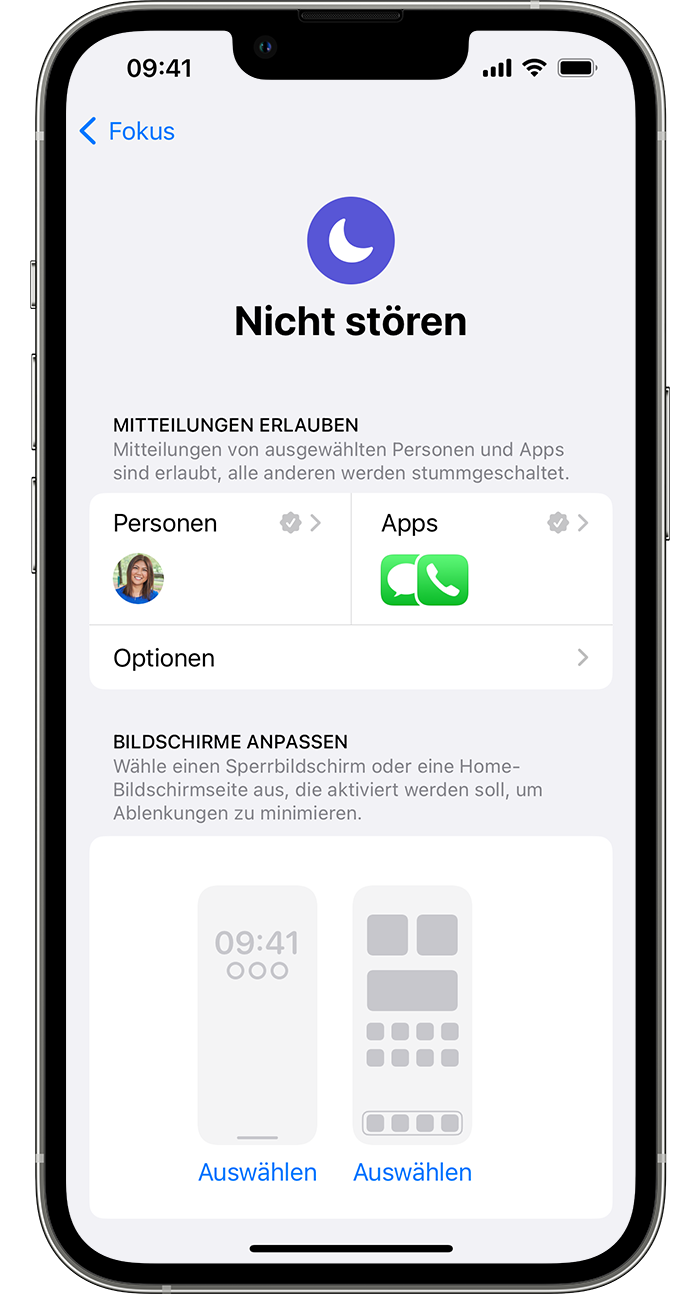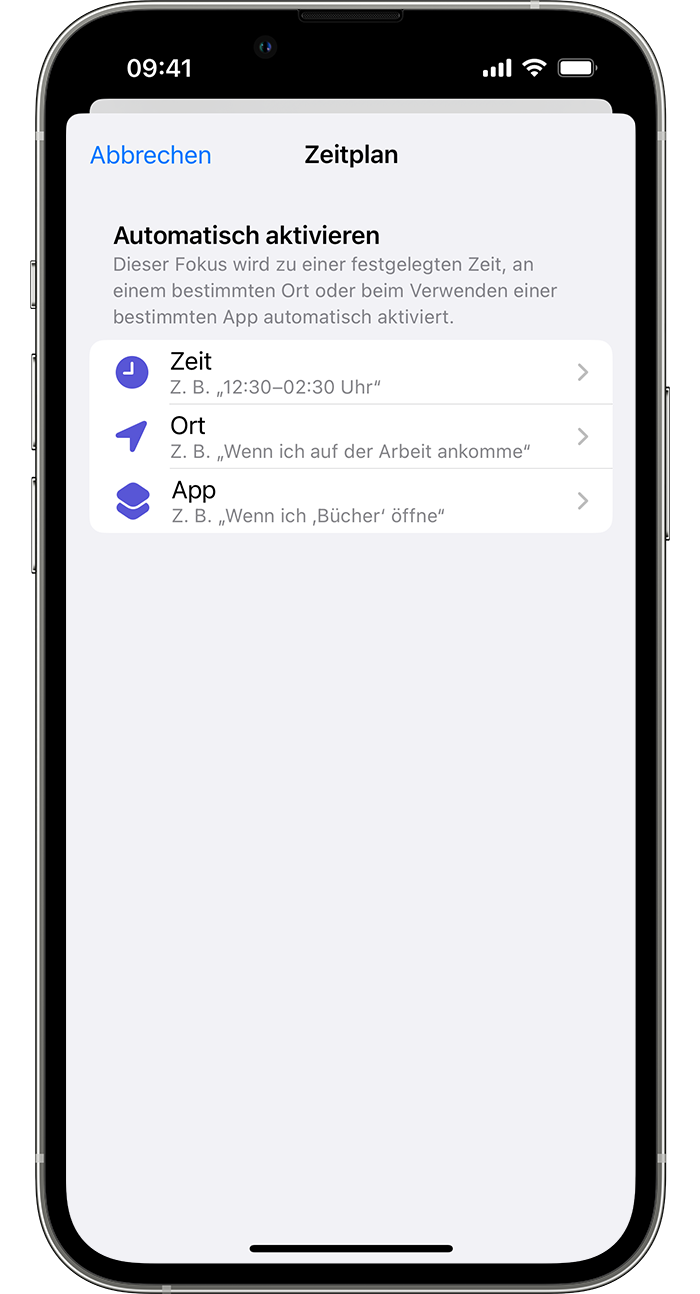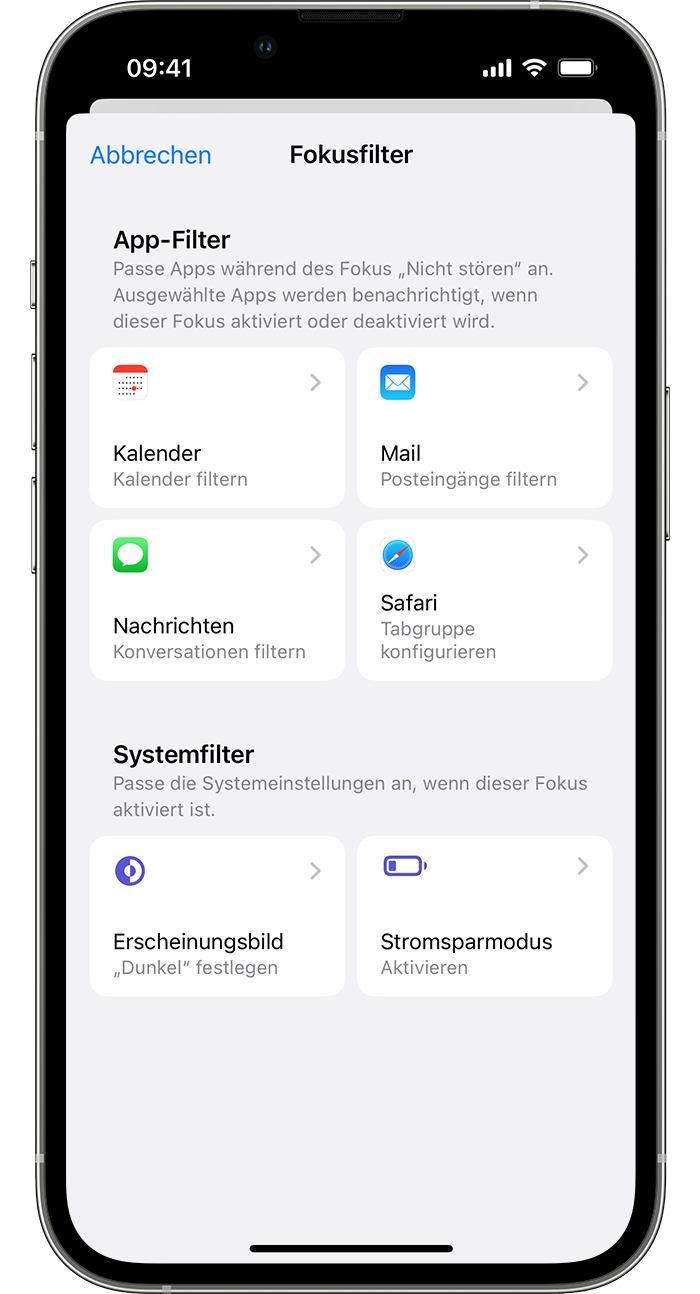Meines Wissens funktioniert das nicht.
Was funktioniert:
Home-Bildschirmseiten mit Focus verbinden
Nachdem du den Fokus eingerichtet hast, kannst du Mitteilungen stummschalten oder nur Mitteilungen von Personen und Apps zulassen, die deinem Fokus entsprechen. Du kannst auch eine Seite auf dem Home-Bildschirm anpassen, die nur Apps enthält, die sich auf deinen Fokus beziehen, und diese Seite als die einzige Seite festlegen, auf die zugegriffen werden kann, während du den Fokus aktiviert hast.
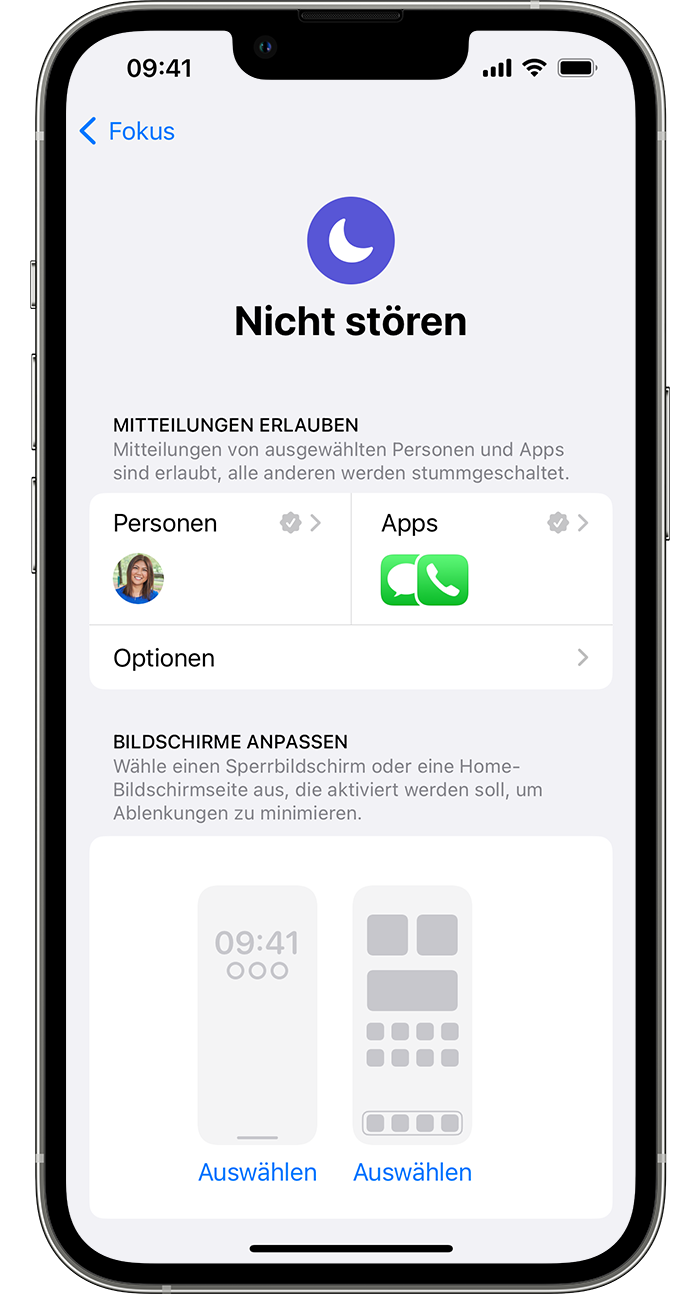
- Gehe zu "Einstellungen" > "Fokus".
- Wähle den Fokus aus, den du anpassen möchtest, und wähle dann "Home-Bildschirm".
- Erstelle eine neue Home-Bildschirmseite, wähle eine vorhandene Home-Bildschirmseite aus, oder wähle mehrere Seiten aus, die du mit diesem Fokus verbinden möchtest.
- Tippe auf "Fertig".
Von hier aus kannst du auch auf "Optionen" tippen und "Mitteilungsbadges ausblenden" aktivieren, wodurch Mitteilungen in deinen Home-Bildschirm-Apps ausgeblendet werden.

Deinen Sperrbildschirm mit "Fokus" verbinden
- Gehe zu "Einstellungen" > "Fokus".
- Wähle den Fokus aus, den du anpassen möchtest, und wähle dann "Sperrbildschirm".
- Erstelle einen neuen Sperrbildschirm, wähle einen vorhandenen Sperrbildschirm aus oder wähle mehrere Sperrbildschirme aus, die du mit diesem Fokus verbinden möchtest.
- Tippe auf "Fertig".

Zeitplan oder Automation hinzufügen
Du kannst festlegen, dass ein Fokus zu bestimmten Zeiten aktiviert wird, wenn du dich an einem bestimmten Ort befindest oder wenn du bestimmte Apps öffnest.
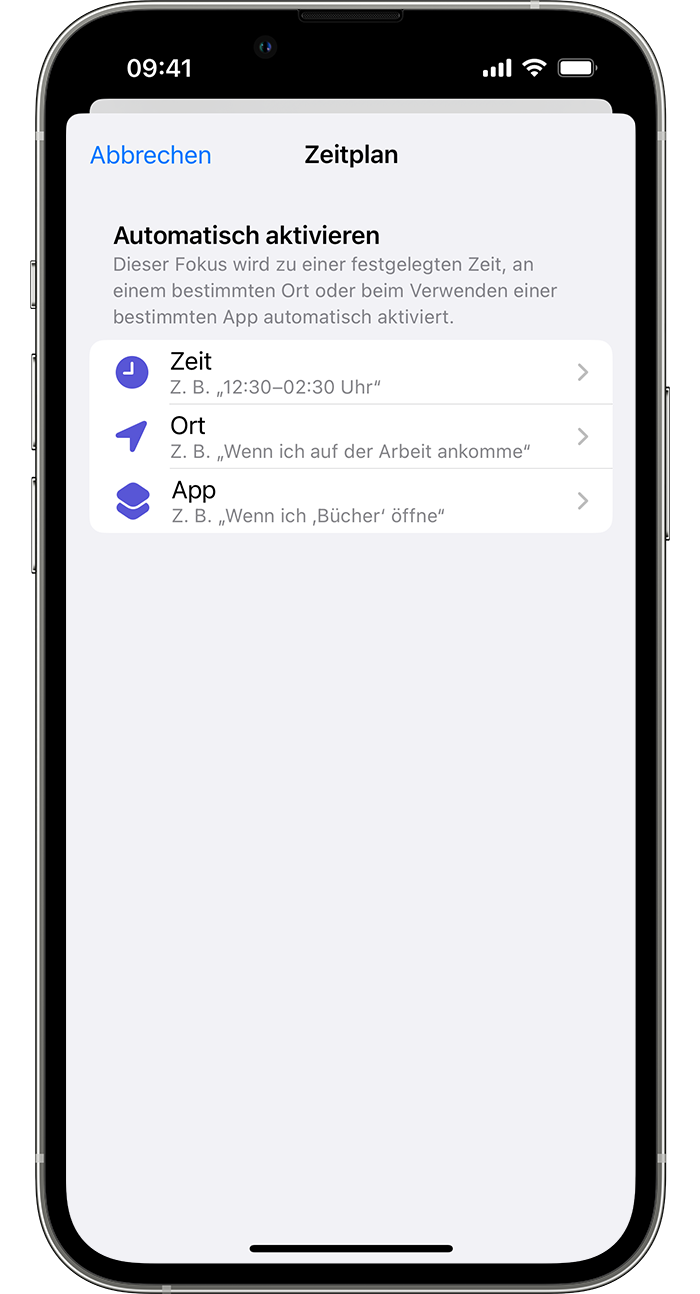
So legst du einen Zeitplan basierend auf bestimmten Zeiten, Orten oder Apps fest:
- Gehe zu "Einstellungen" > "Fokus", und tippe dann auf den Fokus, den du planen möchtest.
- Tippe unter "Automatisch aktivieren" auf "Zeitplan oder Automation hinzufügen".*
- Wähle aus, wann die Automation ausgeführt werden soll, und folge dann den Anweisungen auf dem Bildschirm.
So verwendest du die Funktion "Intelligente Aktivierung", bei der der Fokus automatisch zu bestimmten Tageszeiten angewendet wird:
- Gehe zu "Einstellungen" > "Fokus", und tippe dann auf den Fokus, der automatisch aktiviert werden soll.
- Tippe auf "Intelligente Aktivierung".
- Aktiviere die "Intelligente Aktivierung".
Wenn du die Funktion "Intelligente Aktivierung" einschaltest, wird der Fokus basierend auf Standort, Uhrzeit oder App-Nutzung automatisch zu relevanten Tageszeiten aktiviert.

* Je nach Art des verwendeten Fokus können die Schritte variieren. Beispielsweise könnte "Zeitplan oder Automation hinzufügen" oder nur "Automation" angezeigt werden.

Fokusfilter hinzufügen
Wenn du einen Fokus einrichtest, kannst du Appfilter hinzufügen, die bestimmen, welche Informationen Apps anzeigen, wenn der Fokus aktiviert ist. Beispielsweise kannst du deinen Arbeitskalender nur anzeigen, während der Fokus "Arbeiten" aktiviert ist.
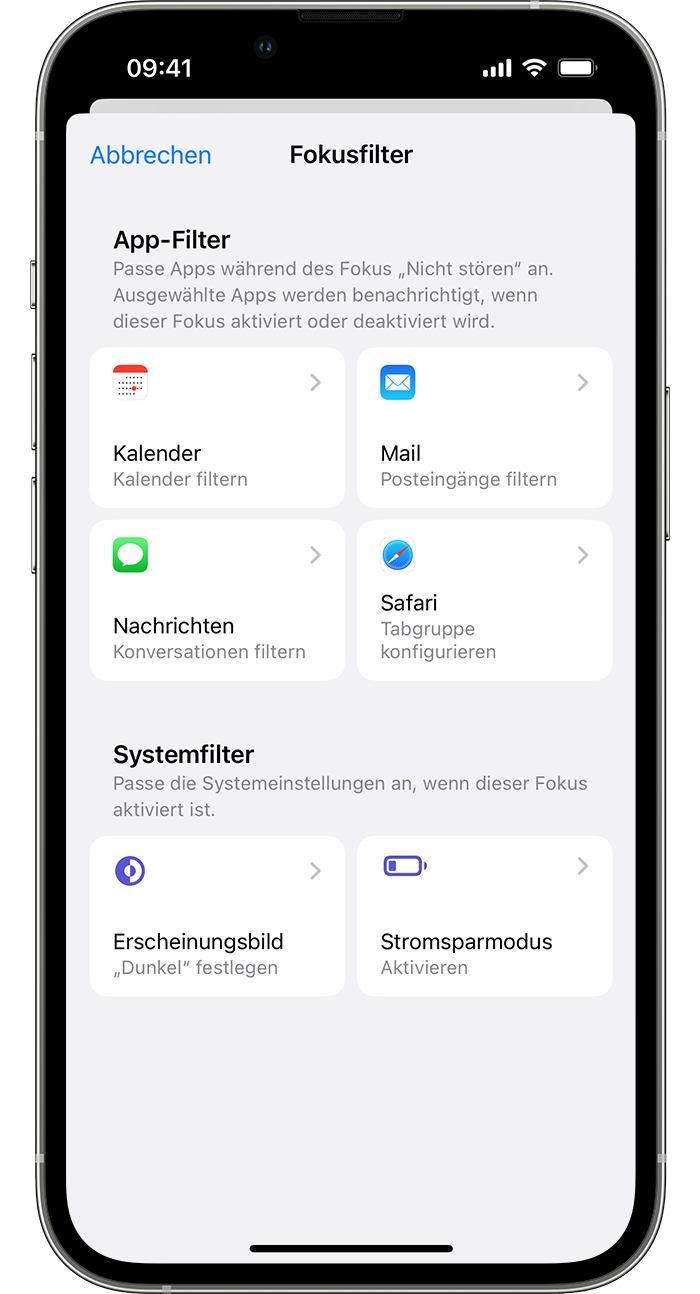
- Gehe zu "Einstellungen" > "Fokus", und tippe dann auf den Fokus, zu dem du Filter hinzufügen möchtest.
- Scrolle nach unten zu "Fokusfilter", und tippe dann auf "Filter hinzufügen".
- Tippe auf eine App, und wähle dann die Informationen aus, die du in dieser App anzeigen möchtest, während der Fokus aktiviert ist.
- Tippe auf "Hinzufügen".
Du kannst auch Systemfilter verwenden, um Systemeinstellungen wie den Dunkelmodus und den Stromsparmodus einzuschalten, wenn ein Fokus aktiviert ist.